Utvalgte produkter
-
-
-
-
Viktige Photoshop-handlinger
Nyfødte nødvendigheter ™ Nyttfødt babyredigering Photoshop-handlingssett
$29.00 -
-
-
-
Takk til Stephanie Gill fra TinyTot Snapshot-fotografering for denne fantastiske opplæringen om bruk av børster for å legge skyer til et bilde i Photoshop.
Hei igjen, jeg skal gjøre det opplæringsprogrammer for de fem børste teknikkene Jeg nevnte tidligere i de kommende ukene fremover.
Dagens opplæring fokuserer på å legge skyer til et bilde. Uansett om bildet ditt trenger noe ekstra, eller du har problemer med å eksponere himmelen og bakken, er det en rask og enkel måte å gjøre bildet mer interessert i å bruke en skybørste.
Å legge til skyer er sannsynligvis det enkleste du kan gjøre, og med minst mulig trinn. Jeg bruker samme metode for hvert bilde. Ikke tenk det over, det er mange dager du går utenfor, og himmelen ser ut som et maleri, nesten for perfekt.
For dette bildet begynte jeg med å legge til en myk blå himmel på bildet. Siden Jodi allerede har et flott tidligere innlegg om hvordan du legger til et himmelen til bildene dine, Jeg kommer ikke til å gå i detalj for denne delen. Når jeg la til det nye himmelslaget, trengte jeg å maskere noen områder der det blå gikk på toppen av trærne. Til dette brukte jeg bladbørsten som følger med Photoshop.
Jeg valgte denne børsten siden trærne ikke er en rett linje over bildet. Jeg trengte en børste som ville gjøre horisontlinjen ser realistisk ut.
Jeg brukte skybørster fra avvikende kunst og begynte med å legge skyer til kantene / hjørnene på bildet og deretter legge til andre i midten.
Trial and error er nøkkelen, ikke alle skyer kommer til å se riktig ut. Hvis du legger til en du ikke liker, kan du bare gå til "Rediger" og deretter "Gå bakover." Til dette bildet brukte jeg bare 3 børster. Hver hadde 100% opasitet, men de var fortsatt ikke mørke nok, så jeg klikket på knappen airbrush-funksjoner, og størrelsen på hver varierte fra 1722 px til 2500 px.
Sluttresultatet er subtilt og gir den perfekte finishen til et enkelt bilde.
Ingen kommentarer
Legg igjen en kommentar
Du må være logget inn å poste en kommentar.











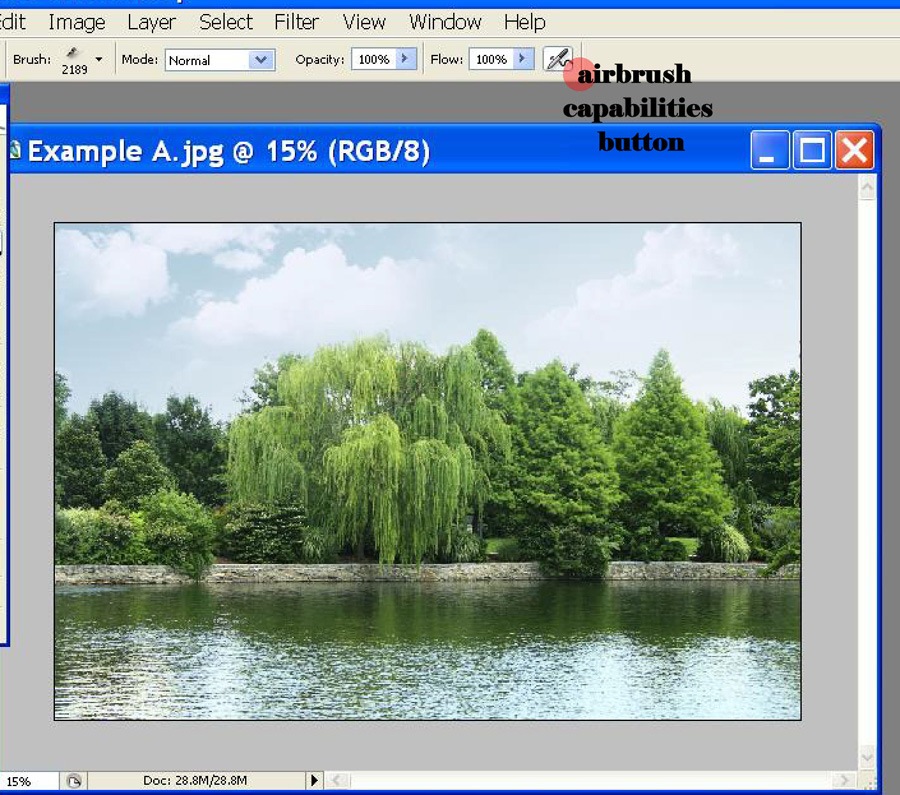





























Jodi, vil bare si takk for den fantastiske bloggen din. Elsker det, elsker det, elsker det! Jeg blir hele tiden overrasket over alle disse fantastiske tingene du opplyser oss om gratis. TAKK!!!
Wow, hvor fantastisk takk for hjelpen!
Takk Amy, det var fantastisk og lett å forstå ... Jeg jobbet bare med et bilde i går som trengte skyer ... takk, igjen for å være der, Jodi ... “photoshop Goddess” 🙂
God opplæring, takk. Jeg har funnet en enorm samling av Photoshop-børster her.Jeg håper dette hjelper deg